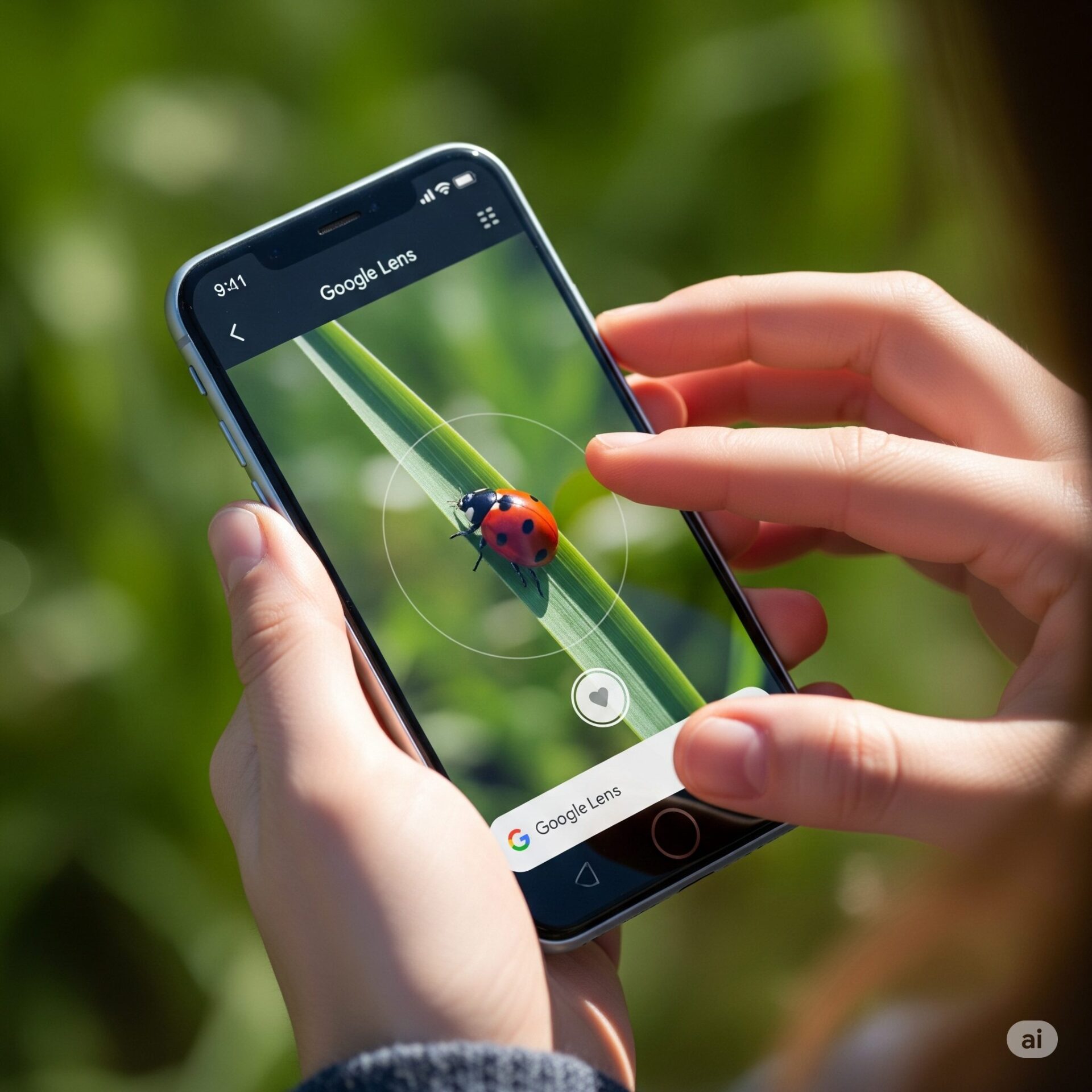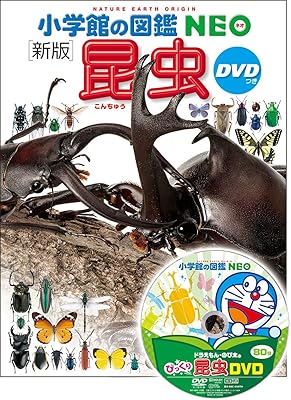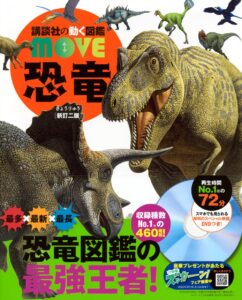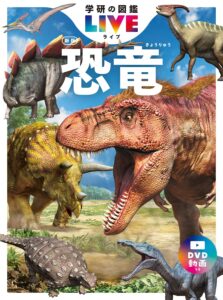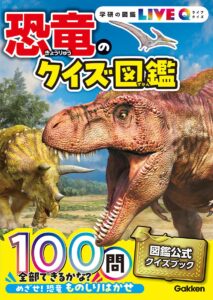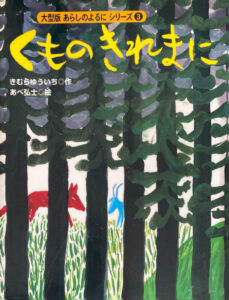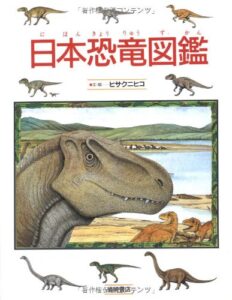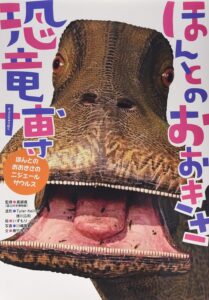はじめに|図鑑って、くわしい人が使うものだと思ってた
子どもには図鑑を使って、自分で調べる力をつけてほしい。
そう思っていても、ふと気づくと——
「じつは自分、図鑑ってちゃんと使ったことがないかも…」というママ、多いのではないでしょうか。
わたしもそのひとりでした。
虫の名前を知りたい。でも、図鑑をひらいてもどこを見たらいいかわからない。
たくさんの写真と難しそうな分類に、最初はちょっと気後れしていました。
そんなわたしでも「これならできるかも」と思えたのが、スマホで虫を撮って、Googleレンズで調べる方法。
そこから少しずつ、図鑑を使ってみたくなったんです。

Step1|まずはスマホでパシャ!Googleレンズでざっくり調べよう
「Googleレンズ」は、スマホで撮った写真から、写っているものの名前やジャンルを調べられる無料ツールです。
虫を見つけたら、まずはその場でパシャッ📷
- 「なんとなくバッタっぽい」
- 「カマキリの仲間かな?」
そんなざっくりした感じでも、Googleレンズがそれらしい虫を候補に出してくれるんです。
 ネズミック
ネズミック💡iPhoneでも、Googleアプリを入れれば簡単に使えますよ!
📱 Googleレンズの使い方(初心者向け)
🔍 Googleレンズはこんなふうに使います:
- アプリを開く&カメラアイコンをタップ
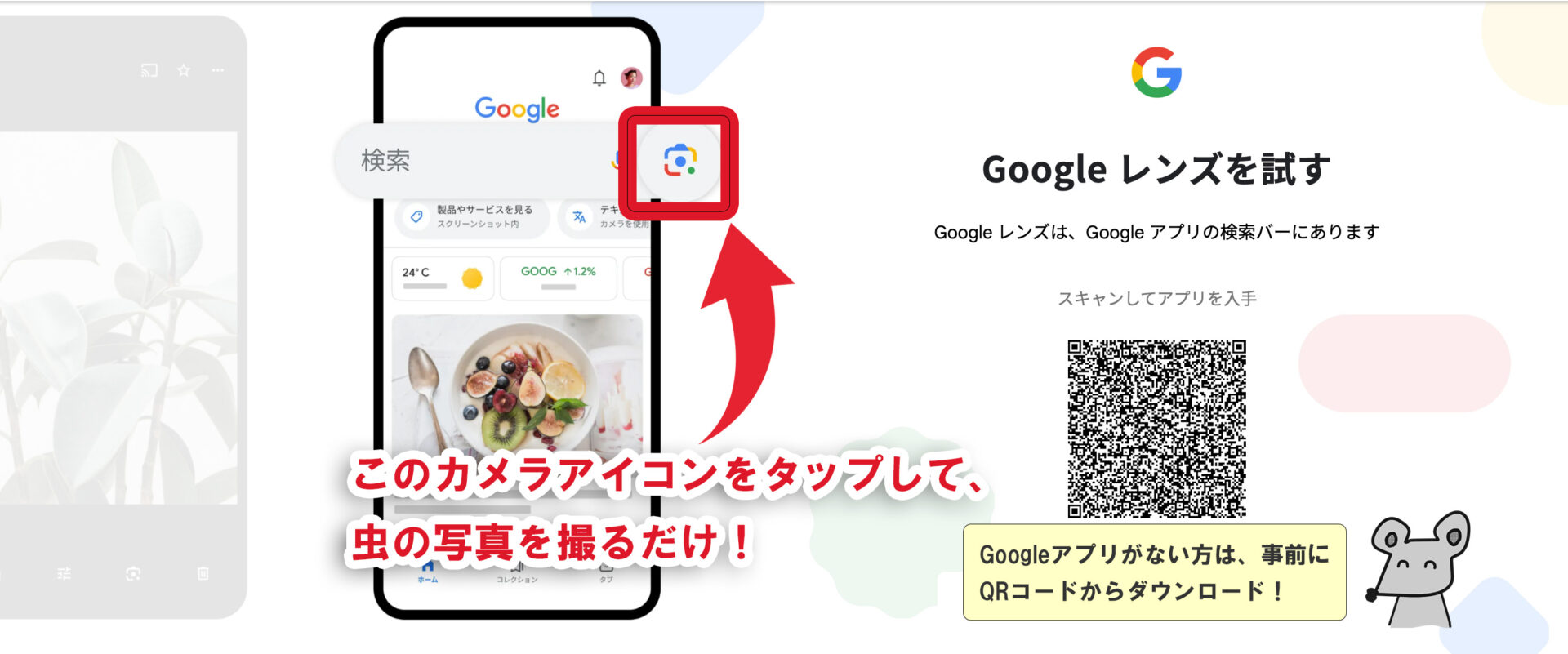
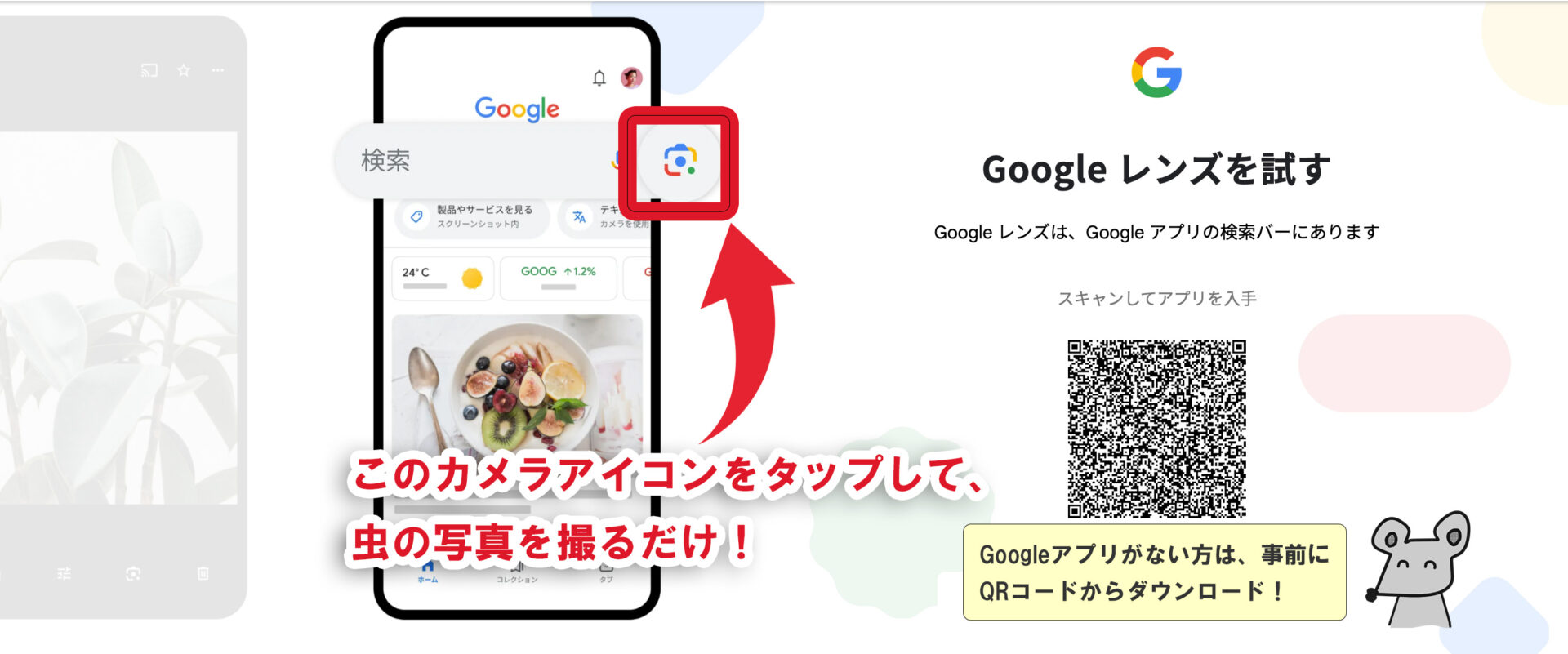
Googleアプリの検索バー右側にあるカメラのアイコンをタップします。
気になる虫や植物を見つけたら、写真を撮って調べられます。
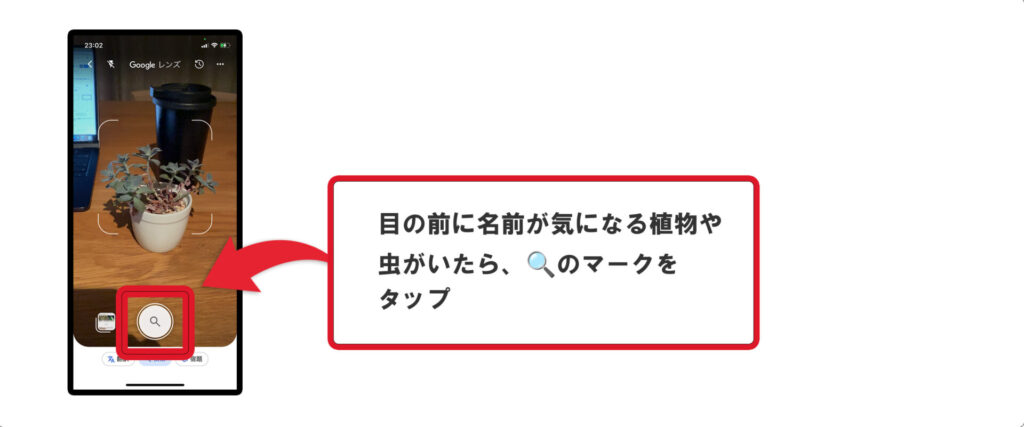
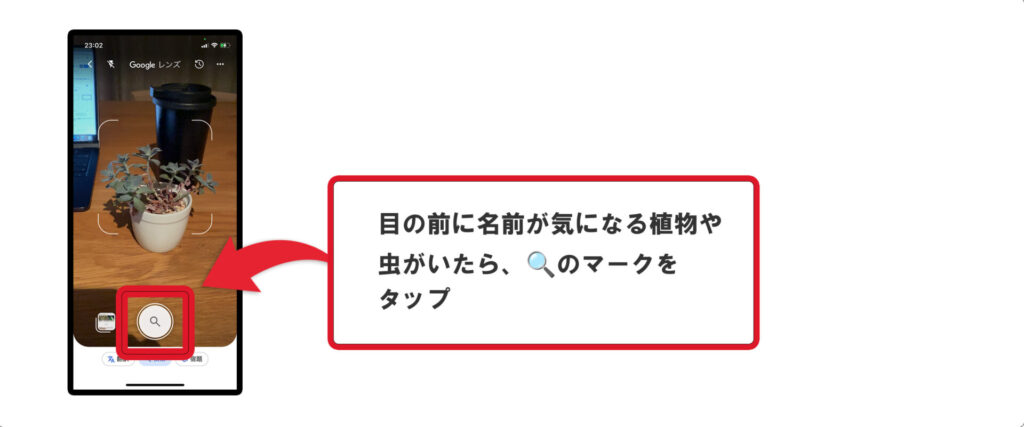
- 🔍マークをタップして撮影
目の前に虫や植物など「これなに?」と思ったものがあったら、
画面内の🔍マークをタップするだけで撮影&検索が始まります。


- 選択範囲を調整すると結果が表示されます
表示された写真の枠を指で広げたり縮めたりすると、
より正確に調べたい部分を指定できます。
自動で写真の下に、虫の名前や似ている種類が表示されます。
📲 Android/iPhoneでの使い方まとめ
Androidの場合:
- カメラアプリで虫の写真を撮る
- Googleフォトで写真を開く
- 下にある「レンズ」アイコンをタップ
- 名前や似ている画像が表示されます
iPhoneの場合:
- App Storeで「Googleアプリ」をインストール
- Googleアプリを開く
- レンズアイコンをタップして虫を撮影(または画像を選択)
- 結果から、虫の種類や似ている仲間がわかります
💡名前が正確に出ない場合も、ジャンル(「○○の仲間」)がわかるだけで十分!
この手がかりがあるだけで、図鑑を開くのがぐんと楽になります。
Step2|“このあたりかも..”がわかったら図鑑で見比べてみる
Googleレンズで出てきた虫のジャンル(例:バッタの仲間)を手がかりに、図鑑を開いてみましょう。
最初はページを何度も行ったり来たり。
でもだんだん、「このページに似た虫が載ってるかも?」と見当がついてくるんです。
たとえば:
- 翅(はね)の色や模様は?
- 触角の長さは?
- 脚はどんな色?
写真だけではわからない部分を、図鑑ならじっくり観察して比べることができます。
ここで図鑑の魅力を知ってほしい!


スマホで調べるのはとっても手軽。
でも図鑑をひらいてみると、ページをめくる楽しさや、写真のリアルさ、並べて比べるおもしろさが待っています。



子どもと「これかな?」「この虫じゃない?」と話しながらページをめくる時間。実はそれ自体が、もう“学び”なんだなと感じました。
どの図鑑がいいの?わが家で使っている4冊を比較してみました
図鑑って、たくさんあってどれを選べばいいか迷いますよね。
わが家では、実際にいくつか使ってみた中で、それぞれの良さや使い分け方が見えてきました。
子どもの年齢や調べ方のスタイルに合わせて、ぴったりの一冊が見つかる参考になればうれしいです。
| タイプ | 図鑑名 | 特徴 | 対象 年齢 | 向いている使い方 | |||
|---|---|---|---|---|---|---|---|
| 🌱 デビュー向け | じぶんでよめる こんちゅうずかん (成美堂出版) |   詳しく見る | ひらがな中心でやさしい文章/イラスト+写真で理解しやすい/図鑑デビューに◎ | 3歳〜 年長 | 虫が苦手な親子でも安心して楽しめる | ||
| 🎥 体験重視 | 新版 学研の図鑑LIVE 昆虫 | 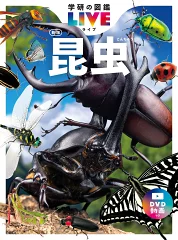 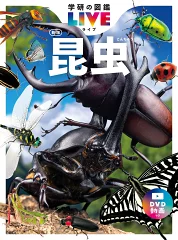 詳しく見る | 生きた虫をリアルに撮影/DVD・ARで“動く”体験ができる/情報量も豊富 | 3歳〜 大人 | 図鑑に全く興味がないときの入口に◎/DVDから関心を引き出したい時 | ||
| 📚 体系的に学ぶ | 小学館の図鑑NEO 昆虫 |   詳しく見る | ドラえもんDVDで楽しく導入/索引や分類が明確で体系的に調べやすい | 3歳〜 高学年 | 名前や分類から詳しく調べたいとき/昆虫図鑑デビューに。 | ||
| ⚡ 印象的に楽しむ | 講談社の動く図鑑MOVE 昆虫 | 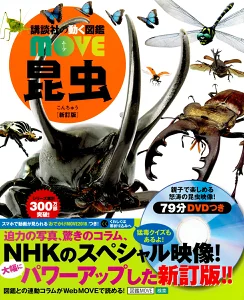 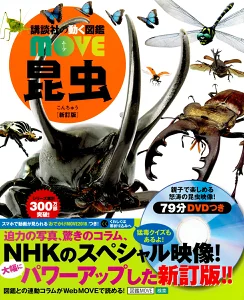 詳しく見る | 拡大写真と迫力ある構成/NHKの本格的な映像DVDつき/インパクト重視 | 3歳〜 高学年 | 興味が深まったタイミングに/印象に残る虫の世界を楽しみたい時 | ||
\ 我が家の使い方は・・・🐭📚️ /



わたし自身、実は図鑑にあまり慣れていなかったので、まずは LIVEのDVDで昆虫に少しずつ慣れることからスタートしました。
今では、ふだんは NEOを親子でよく使い、足りない情報は LIVEで補うようにしています。
(5歳息子いわく、「LIVEならいっぱい載っているから、あるはず」だそうです😂)
さらに、興味が深まったときには MOVEのリアルな写真や映像でじっくり観察することもあります。
図鑑によって視点や特徴が違うので、
1冊にしぼらず“組み合わせて使う”のもおすすめです。
まとめ|「知らない」をいっしょに楽しもう
図鑑に慣れていないと、
「間違えたらどうしよう」「自分がわからないと子どもに教えられない」
と不安になるかもしれません。
でも、親が知らなくても大丈夫。いっしょに調べていけばいいんです。
- 写真を撮ってみる
- Googleレンズで見てみる
- 図鑑をパラパラめくってみる
たったこれだけで、虫しらべは親子の楽しい時間になります。
「知らない」ことをいっしょに楽しめる時間は、
子どもにとっても、ママにとっても、特別な“学び”のはじまりです。
\載ってる?載ってない?/
図鑑ごとに違う「虫の書かれ方」を比べてみよう!
図鑑選びは、親子のスタイルや目的によって変わるもの。
それぞれの特長を比べながら、ぴったりの1冊を見つけてみてくださいね。


今回紹介した図鑑4冊